Хотя существует множество способов узнать точное время автономной работы вашего iPhone, вы можете снять с него всю работу, если iPhone будет устно сообщать вам текущий процент каждый раз, когда вы начинаете или прекращаете зарядку. Этот трюк лучше всего работает независимо от того, используете ли вы проводные или беспроводные зарядные устройства.
В большинстве случаев вы можете видеть, как уровень заряда батареи вашего iPhone появляется на экране всякий раз, когда вы начинаете или заканчиваете зарядку, но он приходит и уходит, прежде чем вы даже это осознаете. Благодаря пользовательской автоматизации вы можете получить голосовое подтверждение текущего уровня заряда батареи вашего iPhone, поэтому вам не нужно беспокоиться о том, чтобы найти его вручную.
Чтобы начать, следуйте приведенным ниже инструкциям. Если вы предпочитаете настроить автоматическую зарядку и не заряжать действия по-другому, вот несколько идей:
- Заставьте ваш iPhone воспроизводить свой собственный звук зарядки или песню при подключении или отключении от источника питания.
- Пусть ваш iPhone сообщит вам, когда он достигнет 100% полного заряда батареи.
- Заставьте ваш iPhone говорить все, что вы хотите, когда вы подключаетесь к зарядному устройству.
- Сделайте так, чтобы ваш iPhone предупреждал вас, когда осталось всего 5% заряда батареи.
Автоматизация создания ярлыков
Сначала откройте приложение «Ярлыки». Вы можете переустановить его из App Store, если вы его удалили. В этом руководстве я использую iOS 15, но оно также должно работать на iOS 14. И, если вам интересно, оно также должно работать на моделях iPad с iPadOS 14 или 15 — процесс такой же.
Выберите свои триггеры
На вкладке «Автоматизация» коснитесь знака «плюс» (+), выберите «Создать личную автоматизацию» и выберите триггер «Зарядное устройство». Затем выберите «Подключено» и «Отключено», если хотите, чтобы Siri сообщала вам о заряде батареи. уровне, когда вы начинаете заряжать свой iPhone и когда вы останавливаетесь. Вы можете выбрать тот или иной вариант, если он вам больше подходит. Нажмите «Далее.
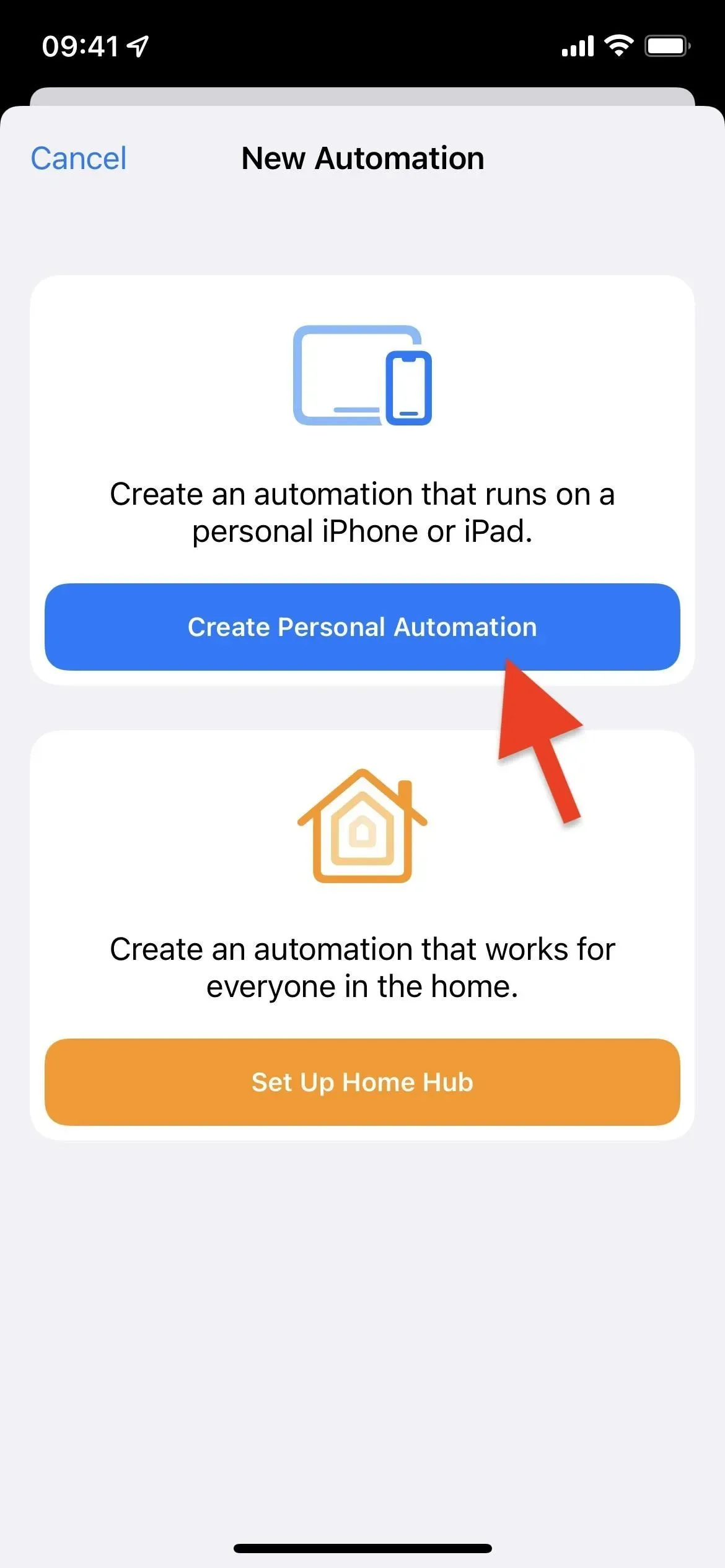
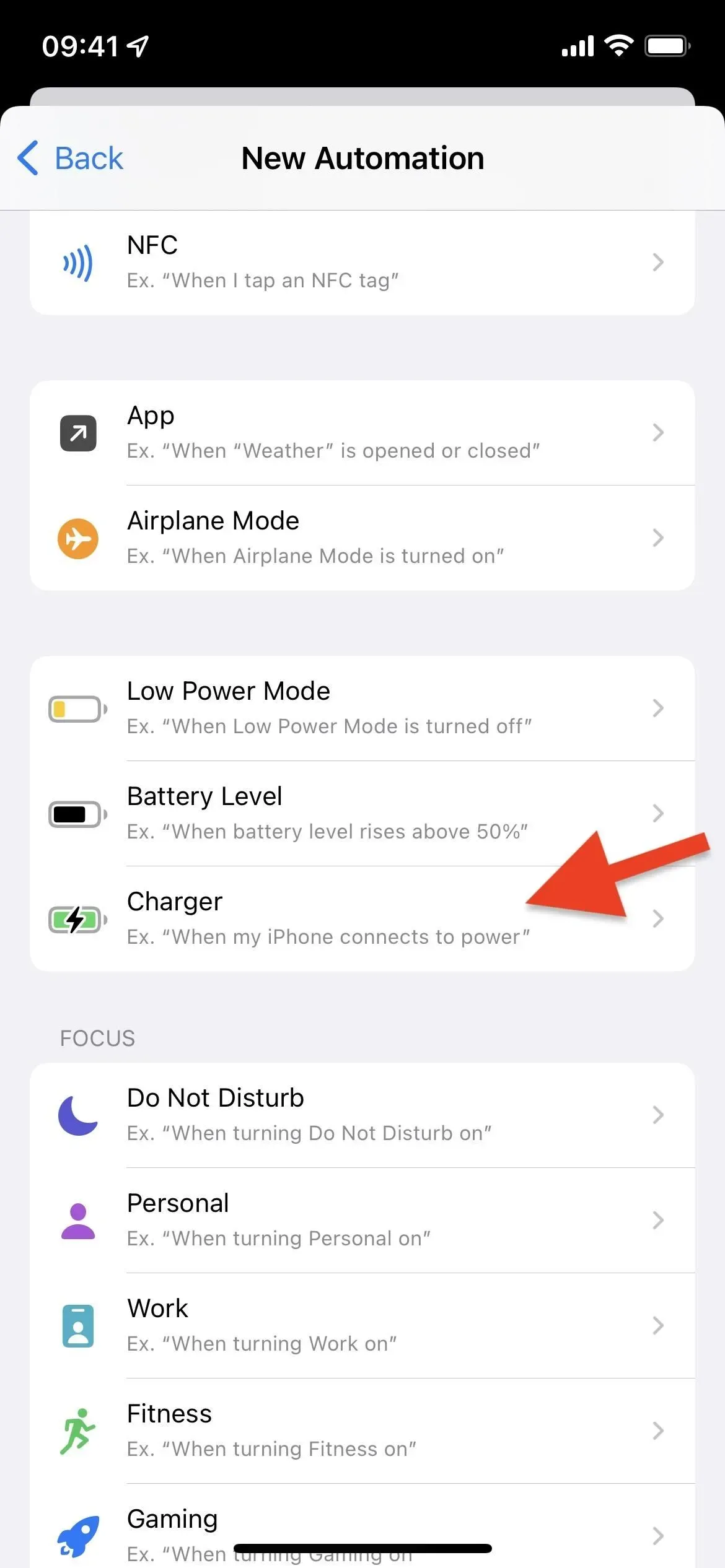
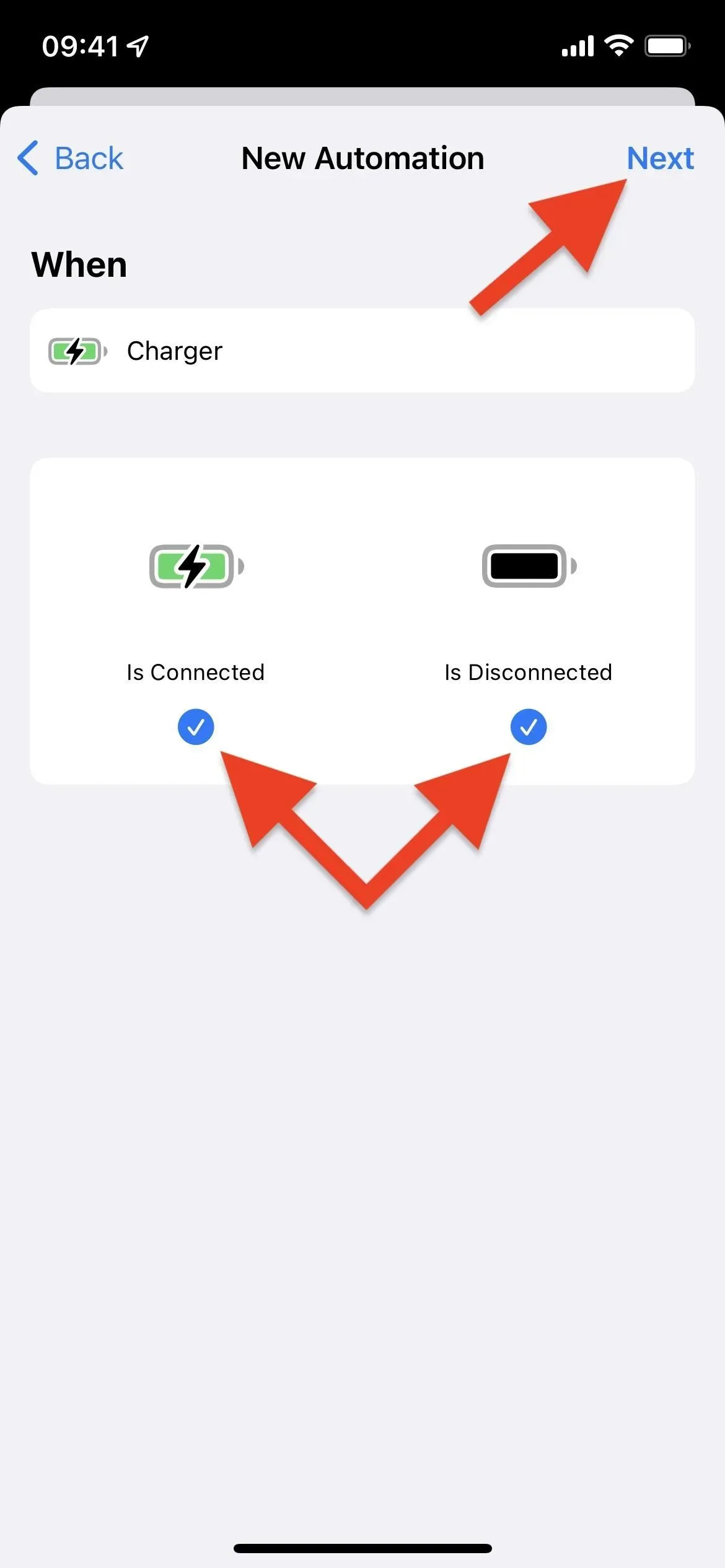
Добавьте действие «Получить уровень заряда батареи».
Для рабочего процесса автоматизации нажмите «Добавить действие» или строку поиска внизу, затем найдите и выберите «Получить уровень заряда батареи».
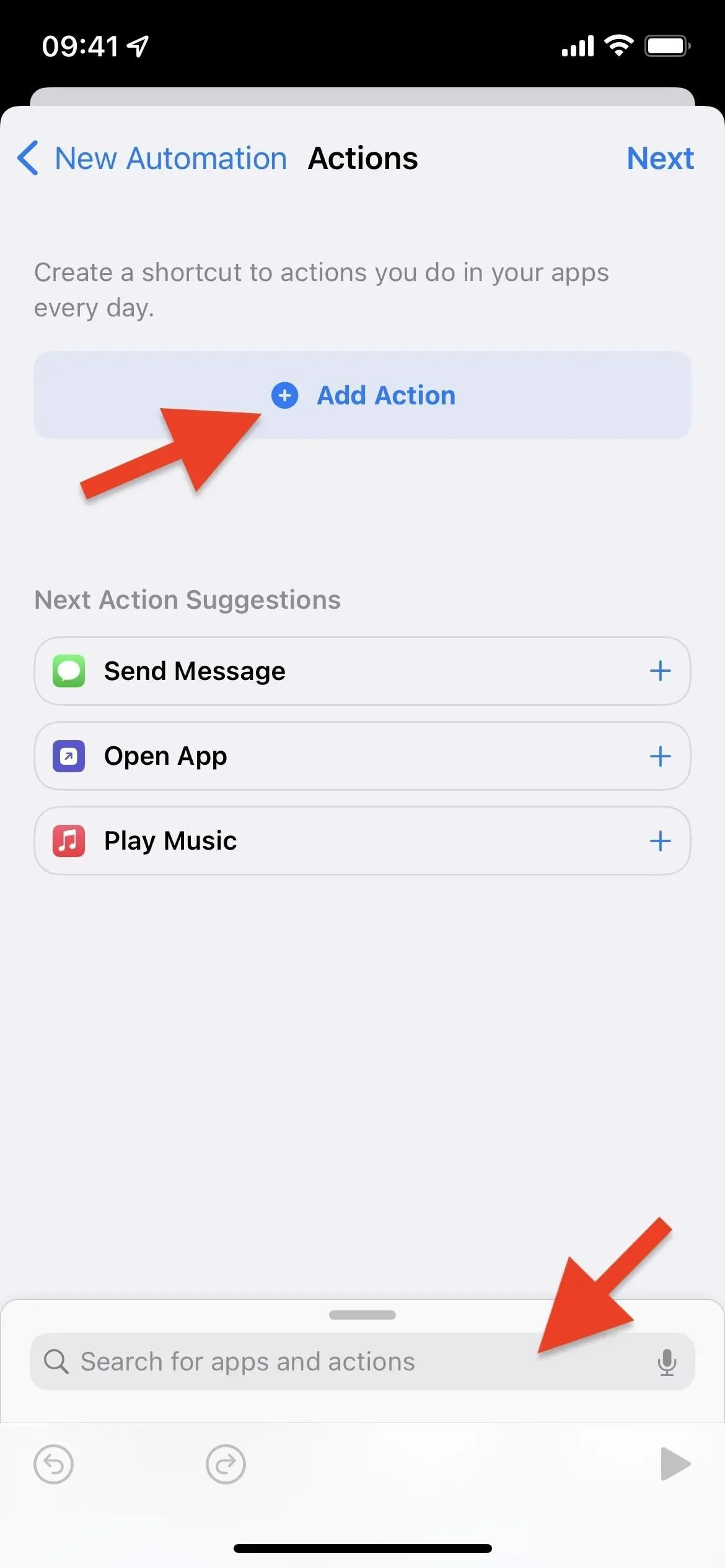
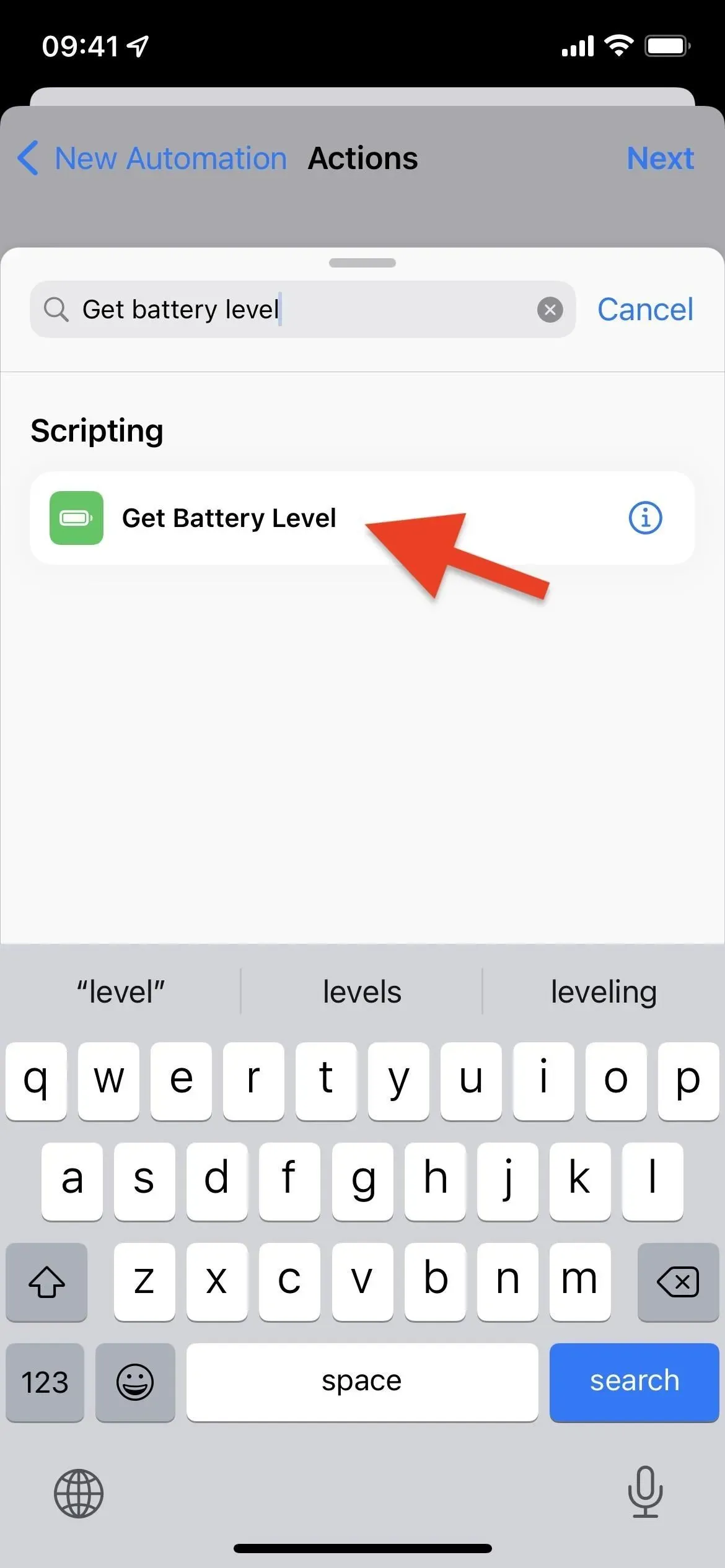
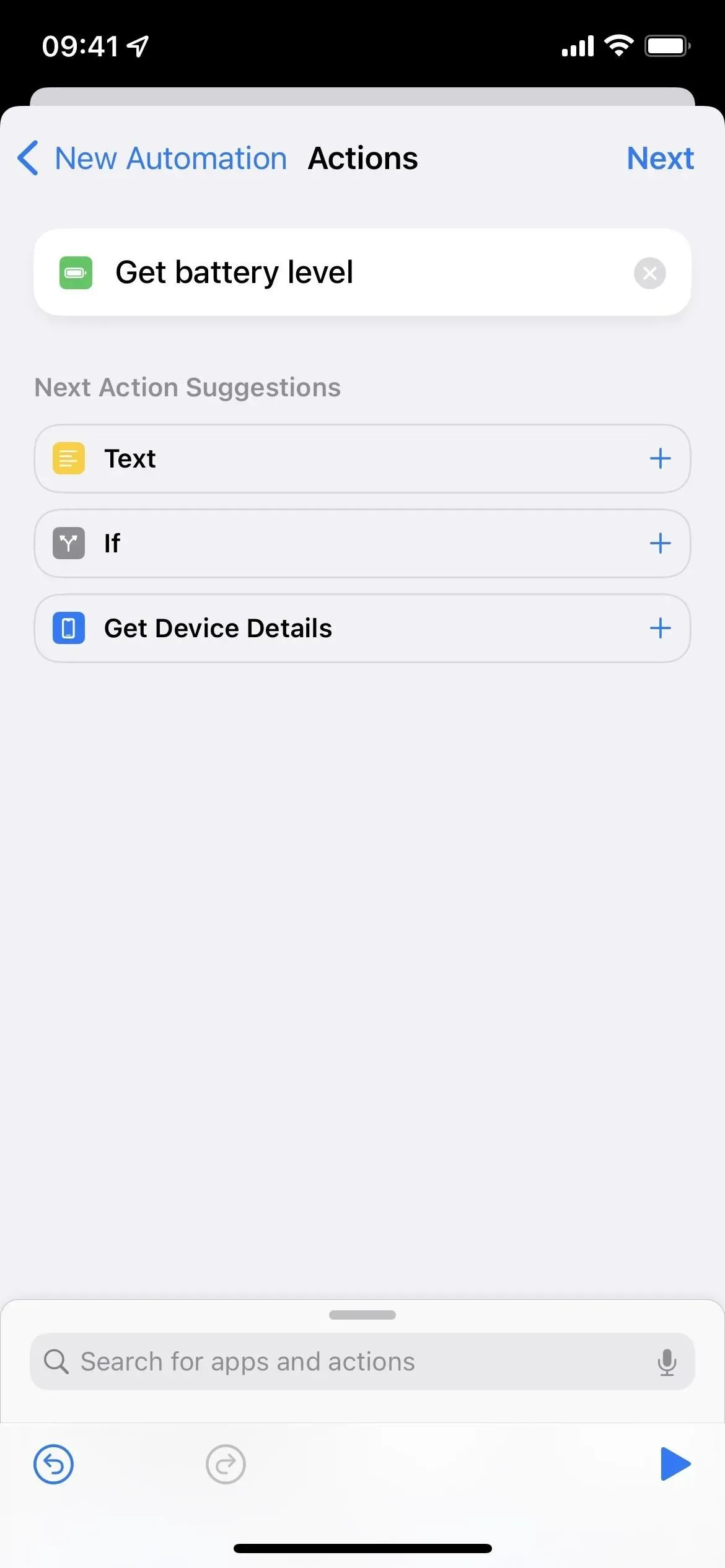
Добавить действие озвучивания текста
Нажмите на строку поиска, найдите и выберите второе действие «Произнести текст». Если вы остановитесь на этом, Siri просто сообщит вам уровень заряда батареи в виде числа. Например, если это 46%, будет указано только «46».
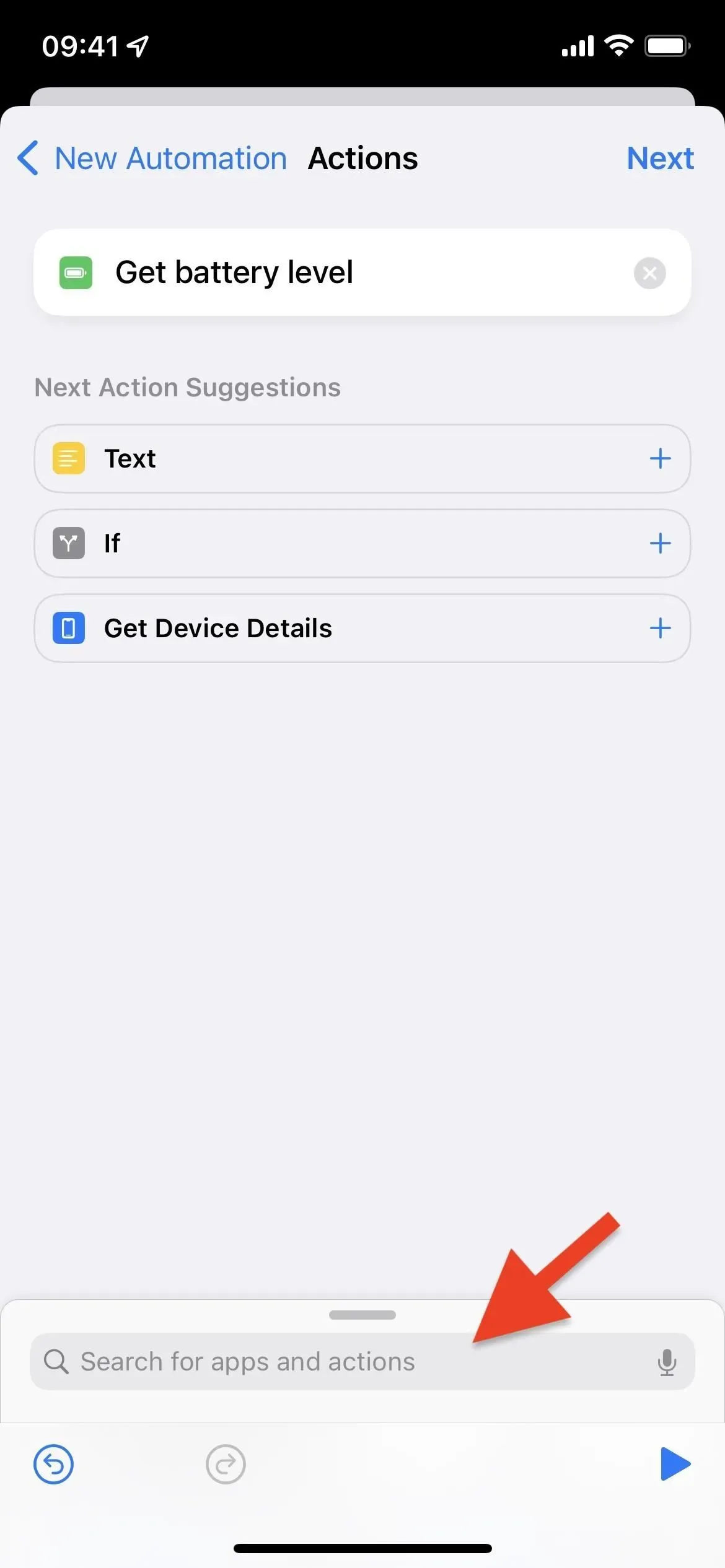
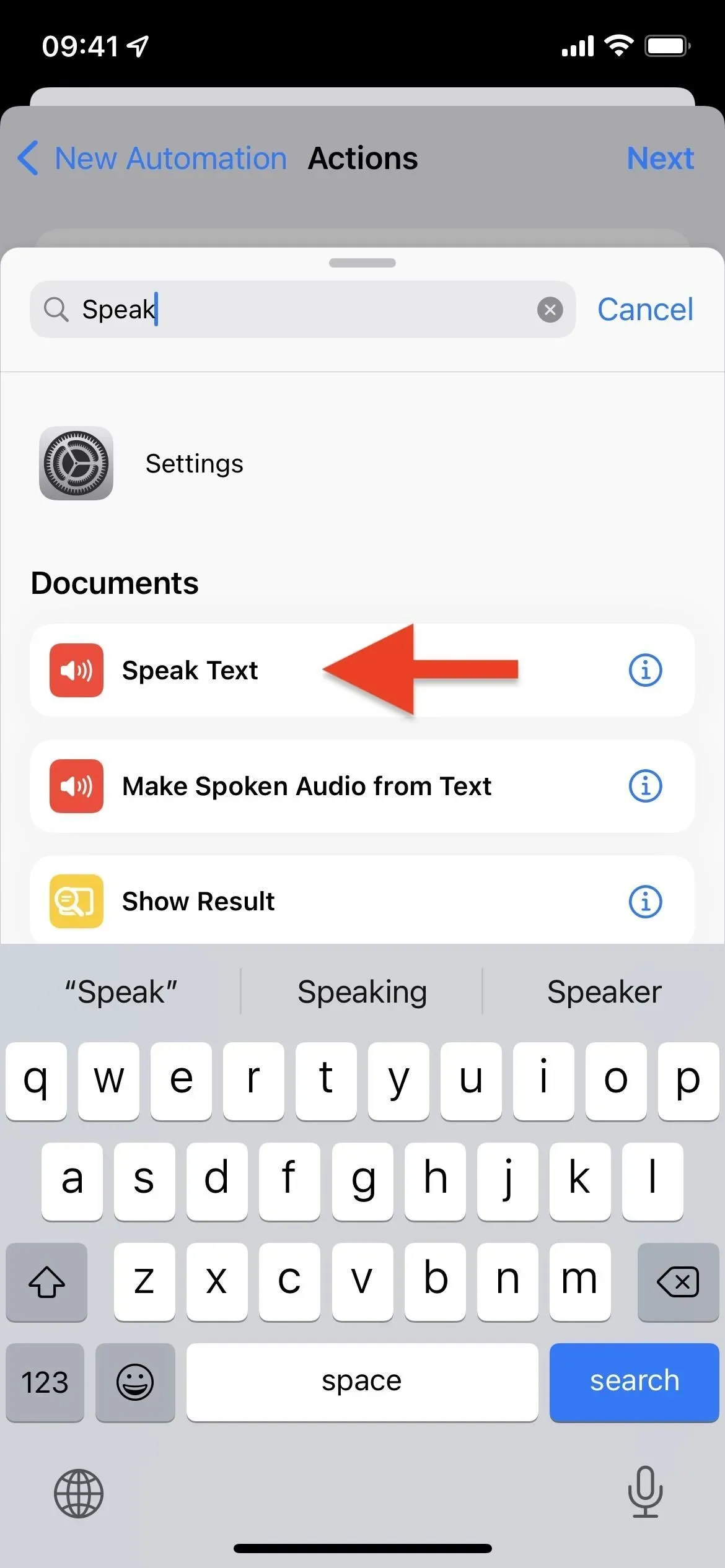
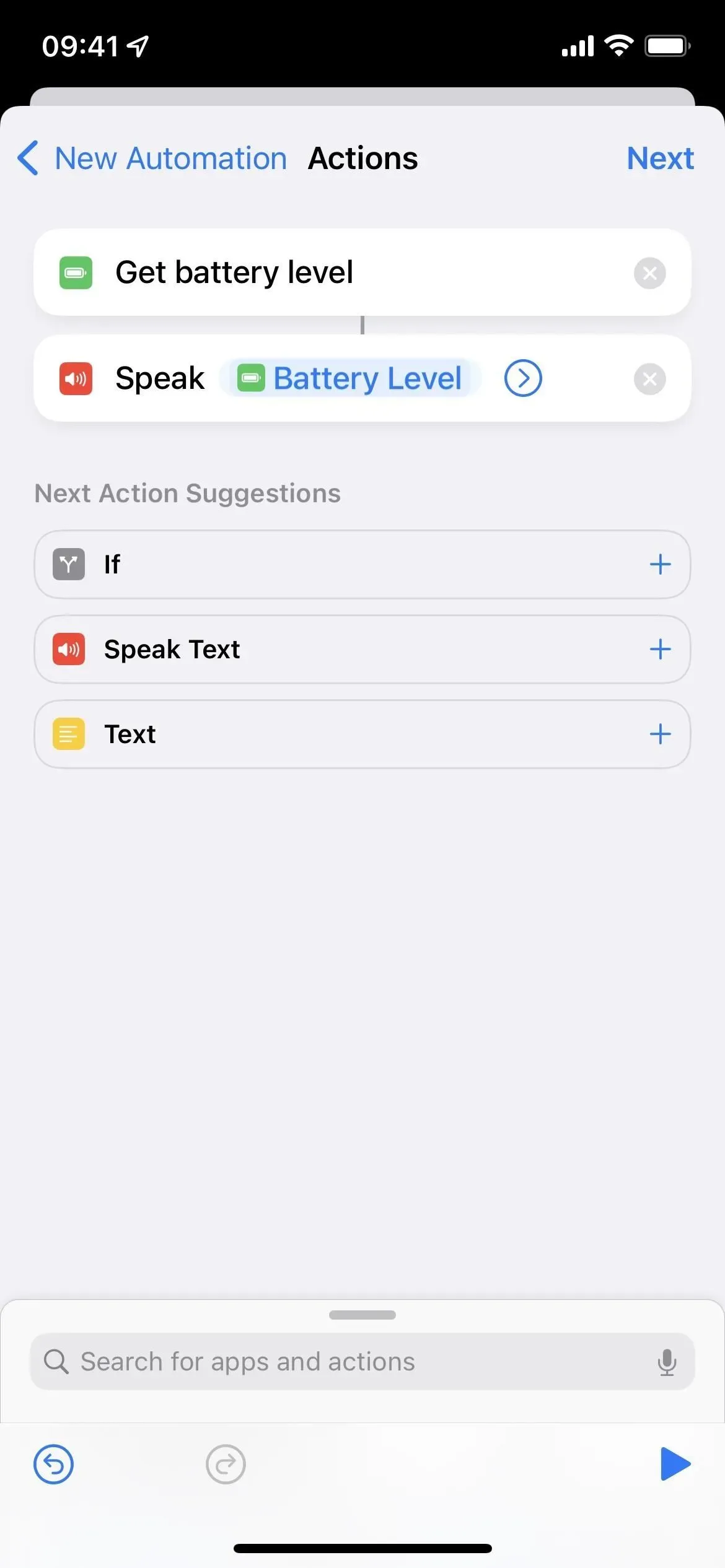
Настройте то, что говорит Siri (необязательно)
Вы можете добавить больше к тому, что говорит Siri, если хотите. Возвращаясь к примеру с 46%, я хочу, чтобы мой iPhone сказал: «Мой текущий уровень заряда батареи составляет 46%». Для этого щелкните поле после «Говорить», чтобы поместить курсор перед «Уровень заряда аккумулятора», затем введите что вы хотите. Для меня это «Мой текущий уровень заряда батареи». Затем переместите курсор после «Уровень заряда батареи» и добавьте остальные. Для меня это просто процент.
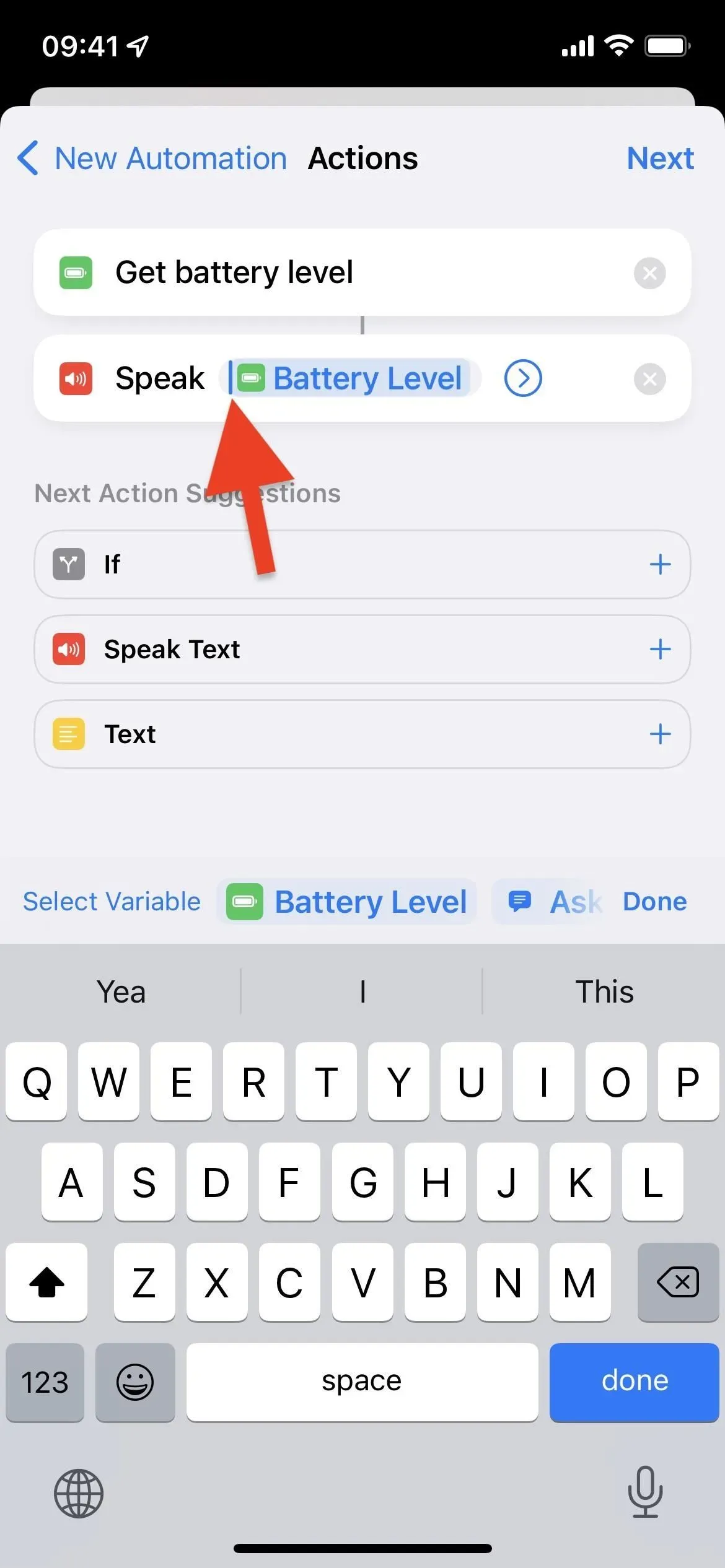
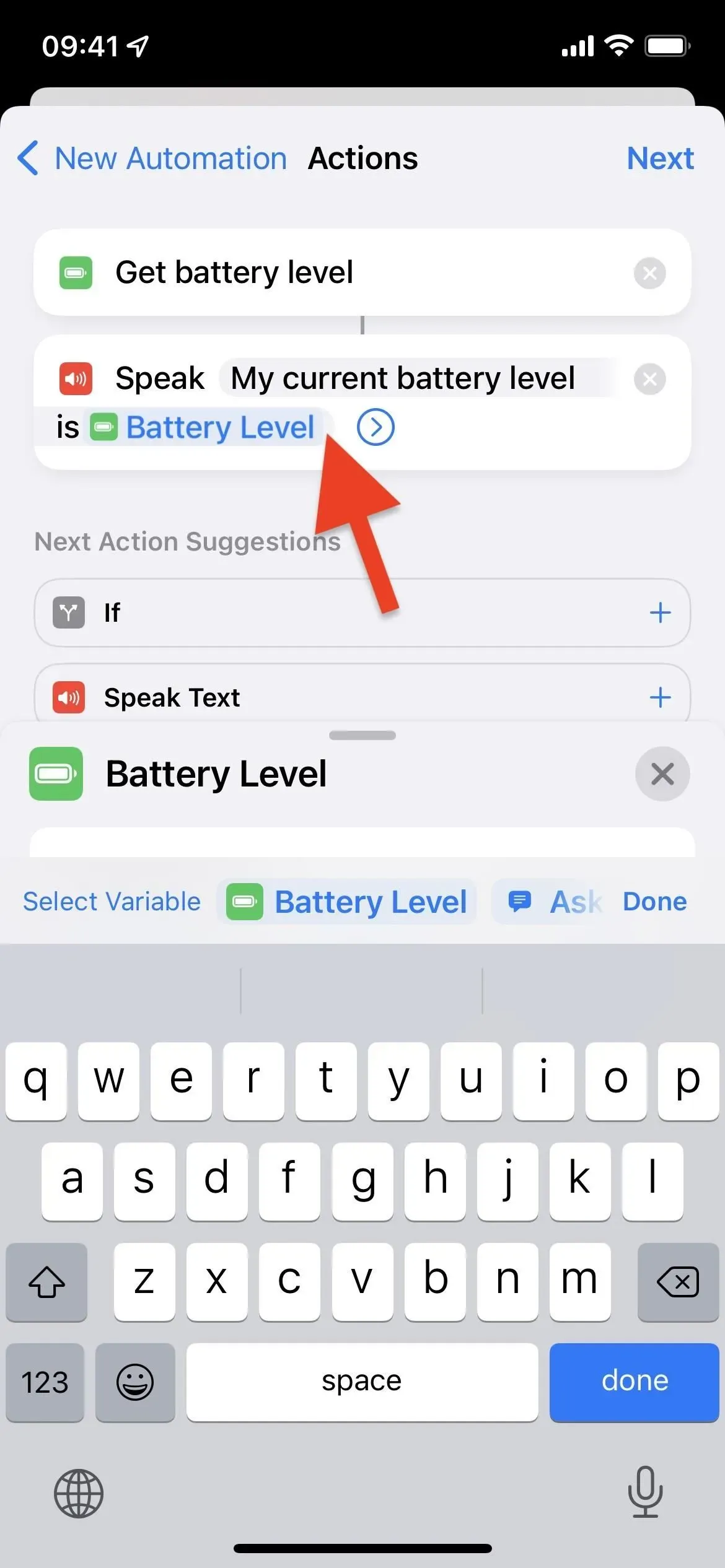
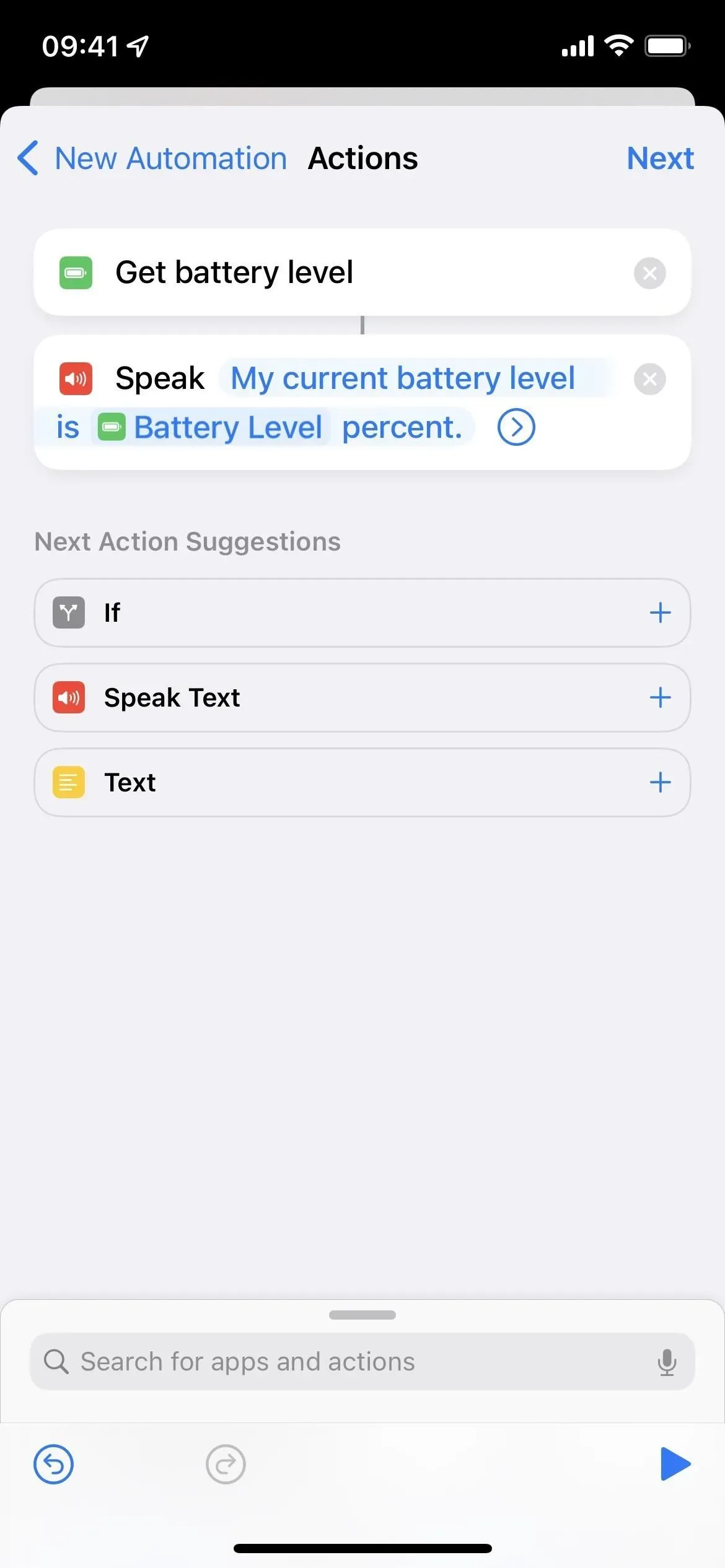
Настройте, как Siri говорит это (необязательно)
Если вы еще этого не сделали, коснитесь шеврона рядом с действием «Произнести текст», чтобы отобразить дополнительные параметры. Вы можете отключить «Ждать завершения» в расширенном меню, если хотите. Неважно, включена она или отключена для этой автоматизации, потому что результат один и тот же. Вы также можете настроить скорость и высоту голоса Siri, изменить язык разговора и даже выбрать другой голос.
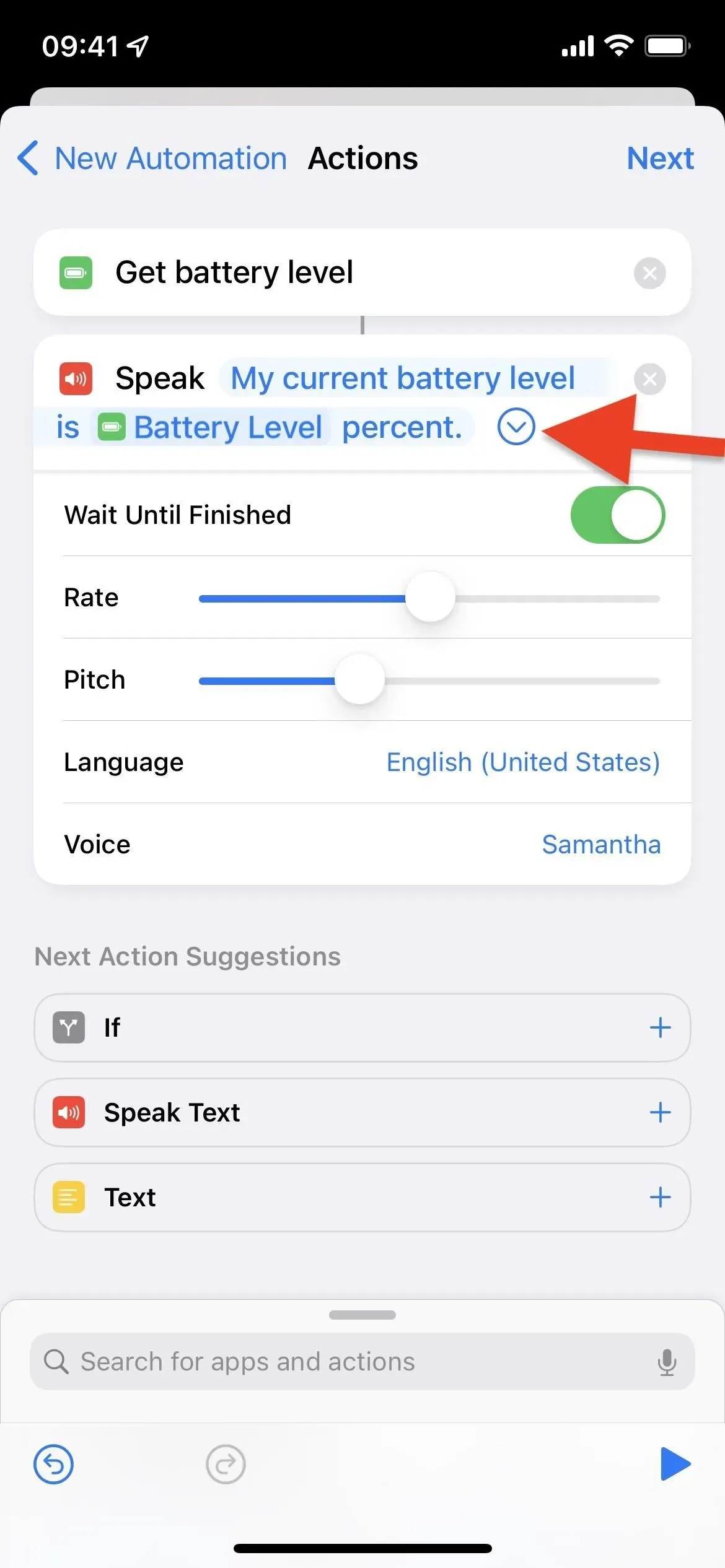
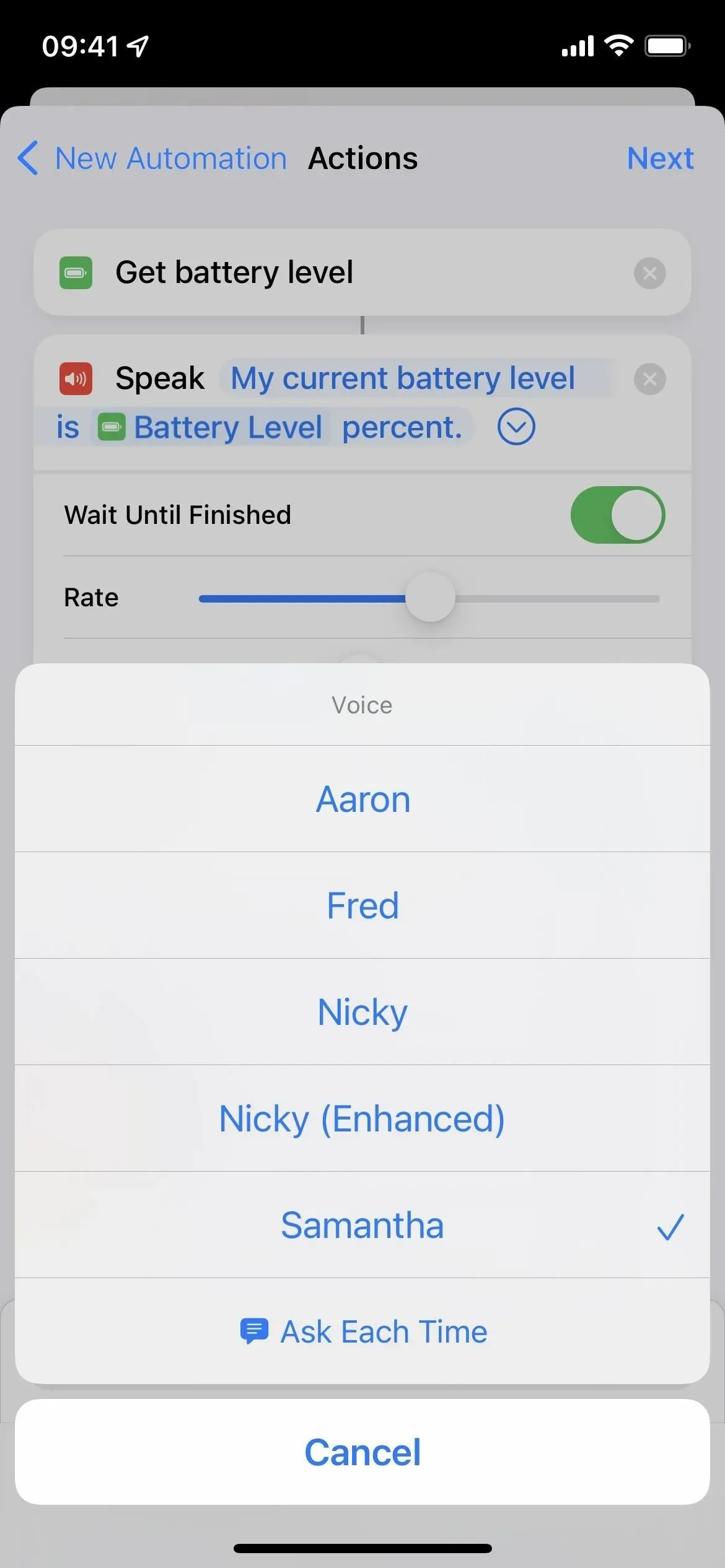
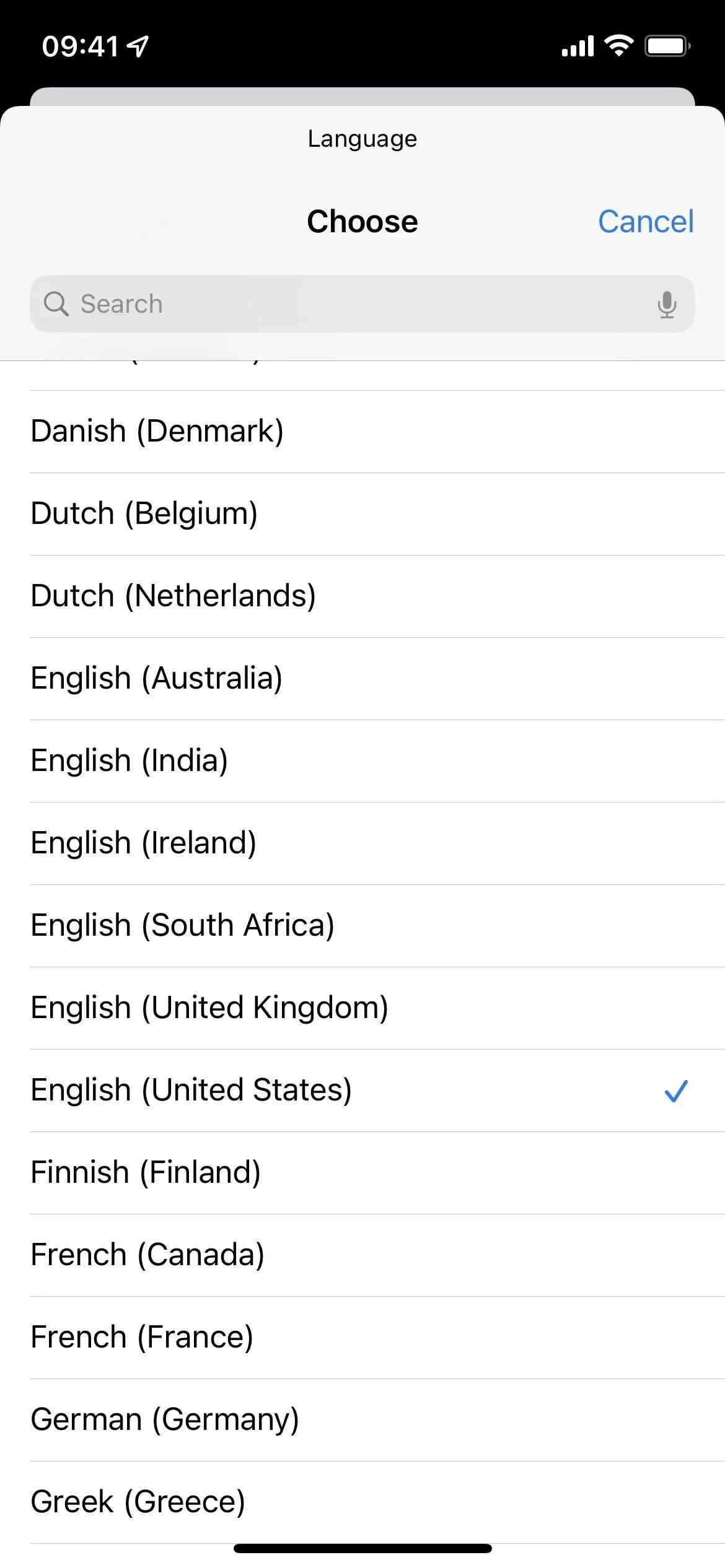
Отключите «Спросить» и сохраните свою автоматизацию
Нажмите «Далее» после настройки того, как Siri будет произносить текст, затем отключите «Спрашивать перед запуском» на следующей странице. В подсказке нажмите «Не спрашивать». Отключение этого сделает его настоящей автоматизацией вместо того, чтобы спрашивать вас, хотите ли вы, чтобы Siri говорила об уровне заряда батареи или нет. Нажмите «Готово», и все готово… сделано.
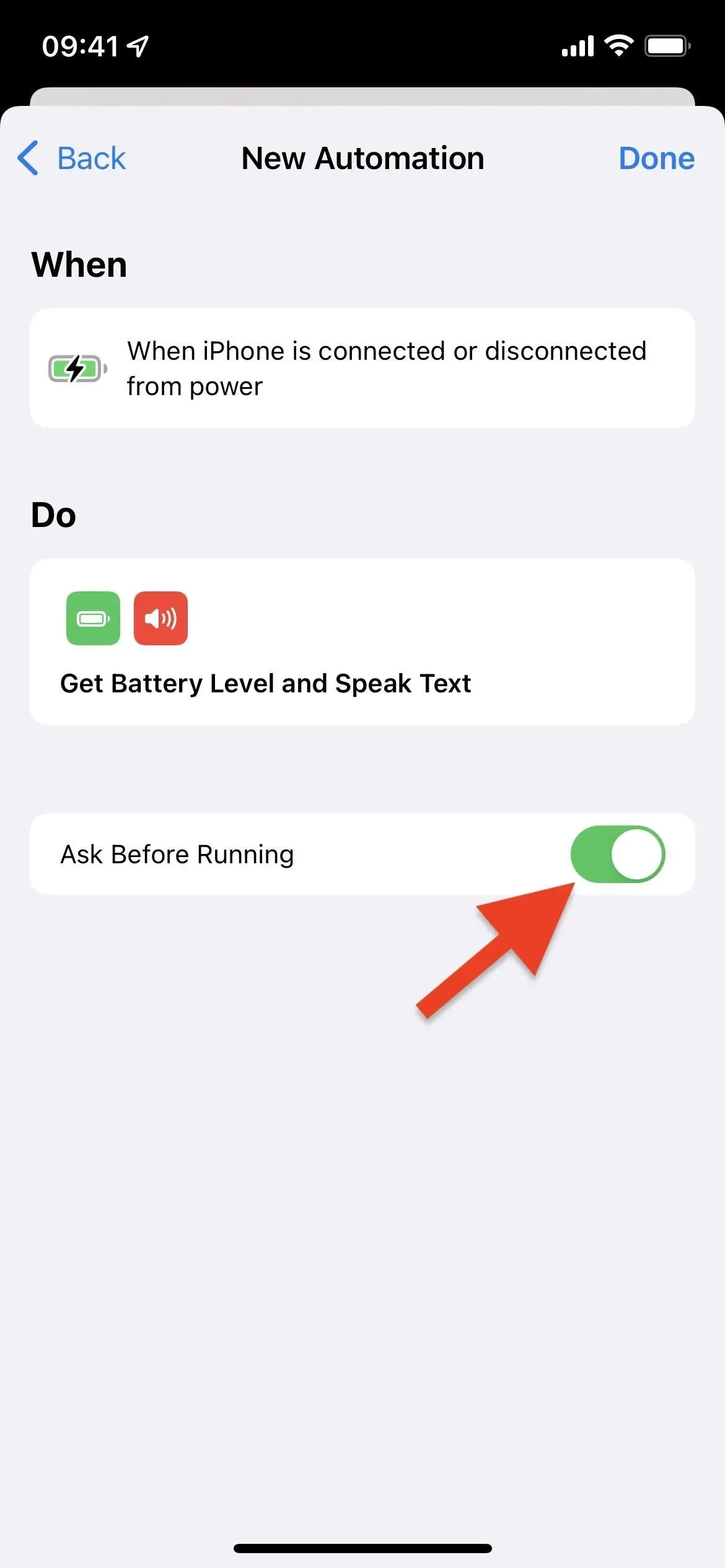
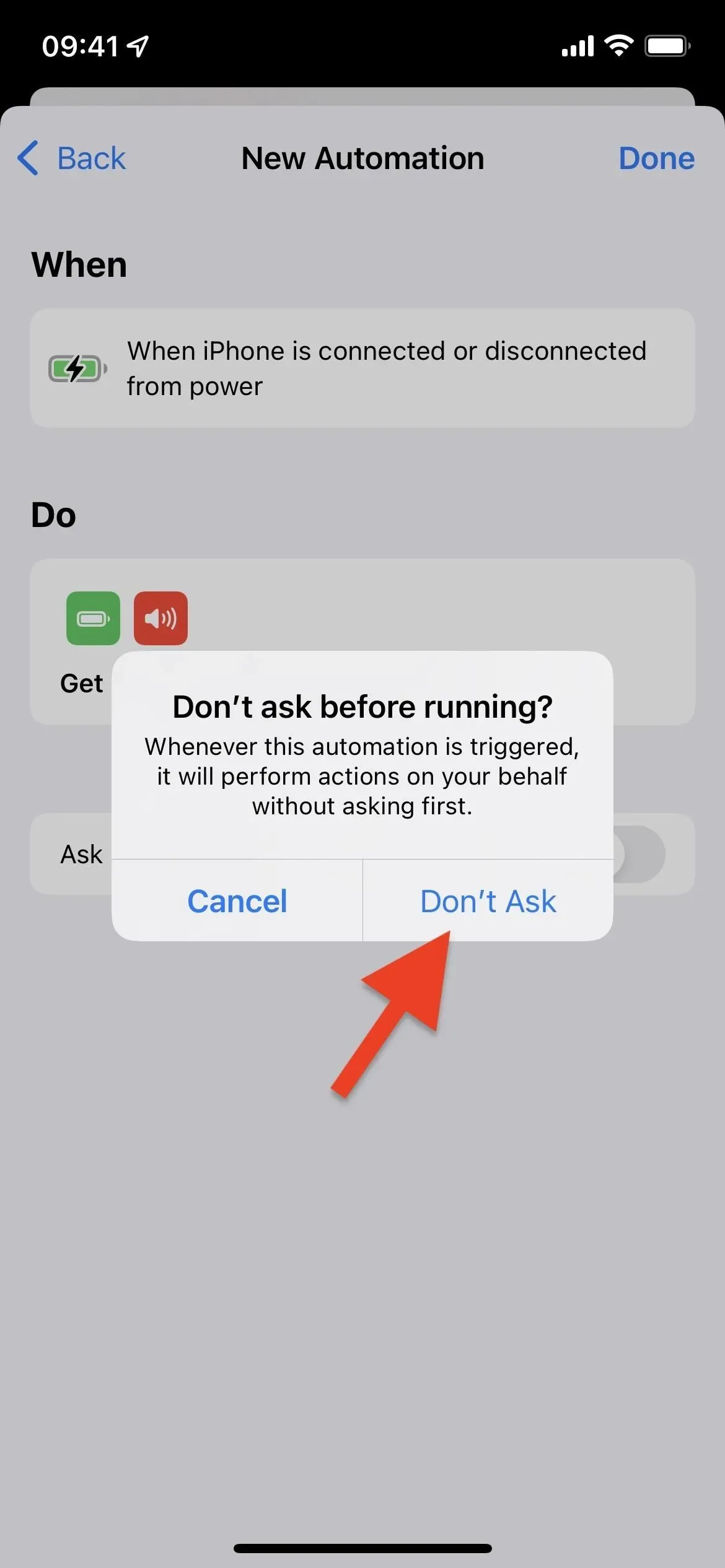
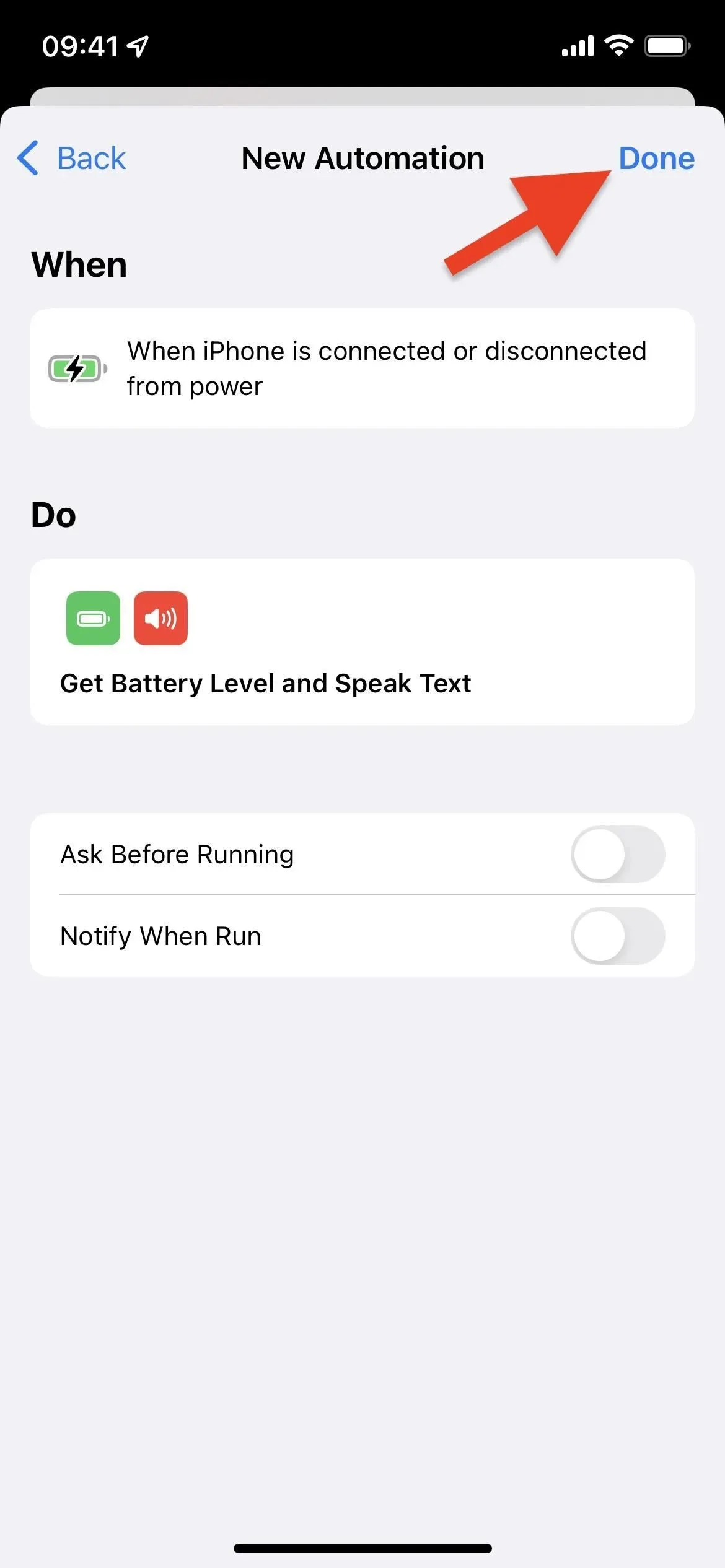
Проверь это
Теперь все, что вам нужно сделать, это протестировать вашу новую автоматизацию. Подключите ваш iPhone к источнику питания или поместите его на беспроводное зарядное устройство, и примерно через секунду Siri скажет все, что вы скажете. Отключите iPhone от сети или снимите его с беспроводного зарядного устройства, и Siri сообщит вам о новом уровне.